您现在的位置是:首页 > PLC技术 > PLC技术
S7-200 PLC编程软件的安装步骤
![]() 来源:艾特贸易2019-09-01
来源:艾特贸易2019-09-01
简介从网上下载 STEP7-Micro/WIN — V40 — SP9 软件,按照如下步骤进行安装。 ①首先右击 S7-200.sp9. zip 文件解压到 S7-200. sp9 文件夹(或者解压到随意的英文文件夹中,也不要把安装包放在桌面上
从网上下载STEP7-Micro/WIN—V40—SP9软件,按照如下步骤进行安装。
①首先右击S7-200.sp9. zip文件解压到S7-200. sp9文件夹(或者解压到随意的英文文件夹中,也不要把安装包放在桌面上安装.如果有中文安装时会提示未找到SSF,如图3-1所示)。
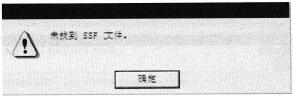
图3_1未找到SSF提示
②打开S7-200.sp9文件夹,打开4.0.9.25 Individual文件夹,打开Diskl文件夹,双击setup.exe,进行安装,如果提示电脑需要重启(如图3-2所示),则需要在电脑的注册表里删除一个注册表就不提示重启了。
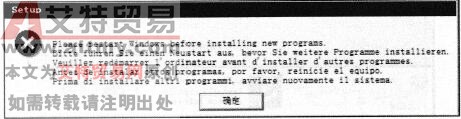
图3 2电脑需要重启提示
具体方法:运行注册表命令regedit,在注册表内“HKEY LOCAL MACHINE\System\CurrentControlSet\Control\Session Manager\”中删除注册表“PendingFil-eRenameOperations”,右击它删除,如图3 3所示。
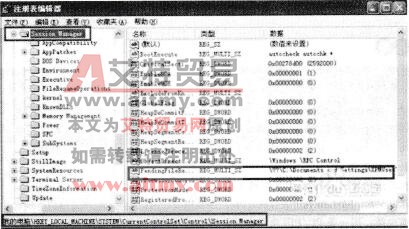
图3 3 删除注册表“PendingFileRenameOperations”
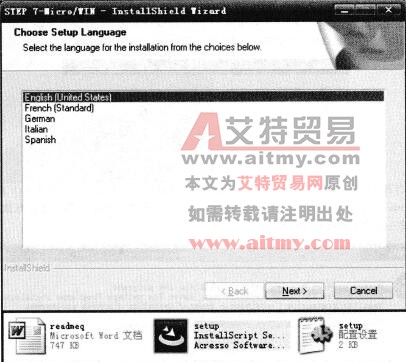
图3-4安装语言选择为英语
③双击setup. exe之后,选择英语,安装好可以设置中文,如图3-4所示,点击下一步。
④默认,下一步。如图3-5所示。
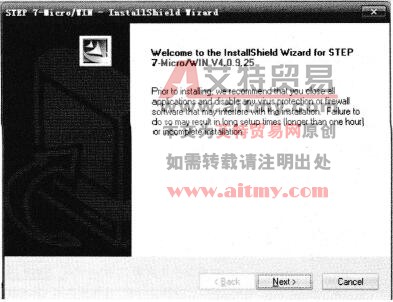
图3-5默认下一步
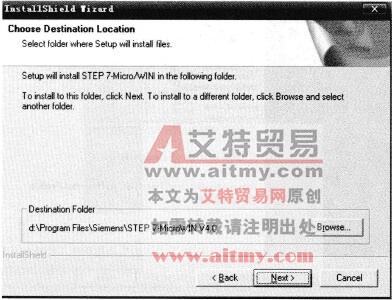
图3-6点击“Next”
⑤如图3 6所示,再点击“Next”后,程序进入安装状态,如图3 7所示。
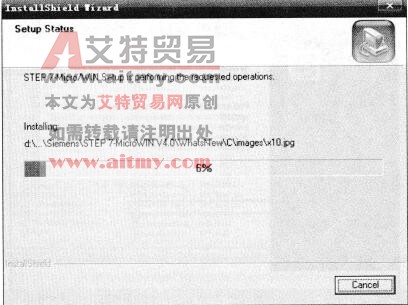
图3_7安装状态
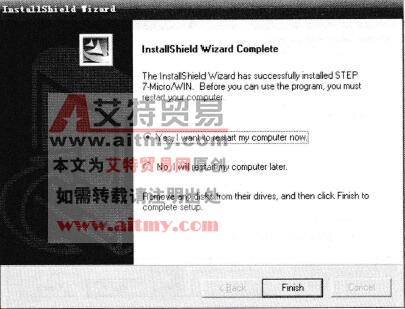
图3-8完成安装
⑥选择立即重启电脑,如图3-8所示完成安装。重启后电脑桌面上会多三个图标,如图3 9所示。说明安装成功。
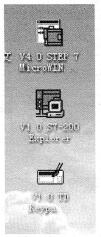
图3 9安装成功后桌面图标
点击排行
 PLC编程的基本规则
PLC编程的基本规则








